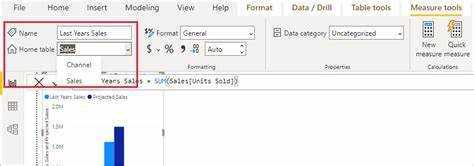
Tere tulemast! Kas teil on probleeme Power BI-s andmete korraldamisega? Kas leiate end lõpututesse arvutustabelitesse ja arvutustesse eksinud? Ärge enam otsige, sest selles artiklis juhendan teid mõõdistabeli loomise protsessis, mis muudab andmeanalüüsi teie jaoks imelihtsaks. Olge selle lihtsa, kuid olulise tööriista abil valmis oma andmeid sujuvamaks muutma ja teadlikumaid otsuseid tegema.
Mis on mõõdutabel?
A Mõõtude tabel Power BI-s on tabel, mis sisaldab andmemudeli muude tabelite arvutusi ja andmete koondandmeid. See toimib tsentraliseeritud asukohana, kus kasutajad saavad luua ja määratleda kohandatud mõõte või arvutusi, mis ei pruugi olla algsetes andmetabelites hõlpsasti kättesaadavad. See tabel võimaldab arvutada erinevaid mõõdikuid, sealhulgas kogusummasid, keskmisi, protsente ja muid tuletatud väärtusi. See lihtsustab nende arvutuste haldamist ja korraldamist, muutes andmete analüüsi ja visualiseerimise tõhusamaks. Mõõtmistabelit kasutades saavad kasutajad Power BI-s hõlpsalt keerukaid arvutusi teha ja täpsemaid analüüse teha.
Miks on mõõdutabel Power BI-s oluline?
Mõõtmistabelil on Power BI-s ülioluline roll, kuna see toimib analüüsi jaoks tsentraliseeritud ja organiseeritud põhimõõdikute allikana. See tabel tagab arvutuste järjepidevuse ja täpsuse, pakkudes ühtset tõeallikat. Mõõtmistabelit kasutades saavad kasutajad hõlpsasti juurde pääseda erinevate aruannete ja visuaalide mõõdikutele ning neid kasutada. See lihtsustab keerukate arvutuste loomise protsessi arvutatud veergude kasutamise kaudu.
Lisaks edendab tabel iga mõõdiku jaoks selgeid ja järjepidevaid nimetamise tavasid, kirjeldusi ja ühikuid, mis parandavad andmete mõistmist ja tõlgendamist. Mõõtmistabeli regulaarne ülevaatamine ja ajakohastamine on oluline, et tagada selle asjakohasus ja kooskõla arenevate ärivajadustega.
kalendri malli sõna
Kuidas Power BI-s mõõdutabelit luua?
Selles jaotises arutleme, kuidas luua Power BI-s, võimsas äriteabe tööriistas, mõõdistabelit. Mõõtmistabel on tõhusa ja organiseeritud Power BI aruande koostamisel ülioluline komponent. See võimaldab meil vaadata ja analüüsida peamisi mõõdikuid tsentraliseeritud ja kohandatavas tabelivormingus. Järgmistes alajaotistes läbime samm-sammult mõõdistabeli loomise protsessi alates mõõdikute määratlemisest kuni lõpptabeli vormistamiseni.
viga
2. toiming: looge Power BI-s uus tabel
Power BI-s uue tabeli loomiseks toimige järgmiselt.
- Avage Power BI ja minge vahekaardile Aruanne.
- Klõpsake paanil Väljad nuppu Tabel.
- Valige rippmenüüst Uus tabel.
- Sisestage valemiribale uue tabeli nimi.
- Lisage tabelisse veerud, sisestades nende nimed komadega eraldatuna.
- Tabeli loomiseks klõpsake linnukese nuppu.
Järgides neid samme, saate hõlpsalt luua Power BI-s uue tabeli ning alustada selle täitmist vajalike andmete ja mõõdikutega.
3. samm: lisage mõõdikud tabelisse
- Kui olete Power BI-s uue tabeli loonud, peate mõõdikud tabelisse lisama.
- Tuvastage mõõdikud, mida soovite oma mõõdikute tabelisse lisada.
- Klõpsake uuel tabelil ja valige vahekaardil Modeling käsk Lisa veerg.
- Sisestage valemiribale mõõdiku nimi ja määrake mõõdiku arvutus DAX-i (Andmeanalüüsi avaldised) abil.
- Korrake seda protsessi iga mõõdiku puhul, mille soovite tabelisse lisada.
Kas sa teadsid? Järgides 3. sammu, saate soovitud mõõdikud hõlpsasti Power BI tabelisse lisada ning nende põhjal arvutusi ja analüüse teha.
4. samm: lisage tabelisse arvutatud veerud
Arvutatud veergude lisamiseks Power BI mõõtmiste tabelisse toimige järgmiselt.
kuidas Microsofti punkte kiiremini hankida
- Avage Power BI rakendus ja liikuge andmemudeli juurde.
- Valige tabel, kuhu soovite arvutatud veerud lisada.
- Klõpsake ülemisel lindil vahekaarti Modelleerimine ja valige Uus veerg.
- Kirjutage valemiribale arvutatud veeru valem, kasutades DAX-i (Data Analysis Expressions) süntaksit.
- Arvutatud veeru loomiseks vajutage sisestusklahvi.
Soovitused arvutatud veergude lisamiseks:
- Veenduge, et arvutatud veerus kasutatav valem kajastab täpselt soovitud arvutust.
- Kasutage arvutatud veergude jaoks selgeid ja kirjeldavaid nimesid, et neid oleks lihtne mõista.
- Täpsuse kinnitamiseks kinnitage arvutatud veergude tulemused.
- Kaaluge arvutatud veergude korraldamist kategooriatesse või teemadesse.
- Vaadake arvutatud veerge regulaarselt üle ja vajadusel värskendage neid.
5. samm: vormindage tabel ja lisage kirjeldused
Pärast mõõdistabeli loomist Power BI-s on viies samm tabeli vormindamine ja selgete kirjelduste lisamine, et parandada selle kasutatavust ja selgust.
- Määratlege intuitiivne ja kirjeldav nimetamisviis.
- Kasutage oma mõõdikute jaoks lühikesi, kuid tähendusrikkaid nimesid.
- Vältige selliste lühendite või akronüümide kasutamist, mis võivad teistele ebaselged olla.
- Olge sarnaste mõõdikute või mõõdikute nimetamisel järjekindel.
- Kaaluge mõõdiku tüübi või kategooria märkimiseks eesliidete või järelliidete lisamist.
- Määratlege mõõdikute tabelisse kaasatavad mõõdikud.
- Looge Power BI-s uus tabel.
- Lisage mõõdikud tabelisse koos nende vastavate kirjeldustega.
- Keerulisemate mõõdikute jaoks lisage tabelisse arvutatud veerud.
- Vormindage tabel ja lisage iga mõõdiku kirjeldus.
- Valige tabel, kuhu soovite arvutatud veeru lisada.
- Navigeerige Power BI Desktopis vahekaardile Modelleerimine ja klõpsake nuppu Uus veerg.
- Kirjutage arvutatud veeru valem mõõtude, veergude ja funktsioonide abil.
- Kasutage selliseid funktsioone nagu SUM, AVERAGE või IF avaldused arvutuste tegemiseks.
- Veenduge, et valemi süntaks oleks õige ja arvutatud veerg oleks tabelis nähtav.
- Mõõdikute rühmitamine: liigitage sarnased mõõdikud koos, näiteks müügiga seotud või finantsmõõdikud.
- Looge teemasid: määrake teemad erinevatele mõõdikute rühmadele, et tabelit veelgi korraldada. See võib põhineda funktsionaalsetel aladel või konkreetsetel projektidel.
- Alamkategooriate lisamine: suuremate tabelite puhul kaaluge üksikasjalikuma organisatsiooni loomiseks iga teema alamkategooriate lisamist.
- Kasutage selgeid silte: veenduge, et iga kategooria, teema ja alamkategooria oleks selgelt märgistatud, et kasutajatel oleks lihtsam konkreetseid mõõdikuid leida.
- Vormindamise rakendamine: kategooriate, teemade ja alamkategooriate visuaalseks eristamiseks kasutage vormindamissuvandeid, nagu paksus kirjas või värvikoodiga märkimine.
- Määrake andmete muudatuste ja ärivajaduste põhjal mõõtmistabeli ülevaatamise sagedus.
- Vaadake üle tabelis olevad mõõdikud ja arvutused, et kontrollida nende täpsust ja asjakohasust.
- Mõõtmistabeli värskendamiseks lisage uusi mõõdikuid või eemaldage vananenud mõõdikuid.
- Kontrollige, kas andmeallikate või teisenduste muudatused nõuavad mõõtmiste tabelis korrigeerimist.
- Kinnitage meetmete tabel, testides seda teadaolevate andmestsenaariumide suhtes, et tagada selle tõhusus.
Vormindamise ja kirjelduste lisamise tähtsuse esiletõstmiseks kaaluge reaalset stsenaariumi, kus ettevõttel oli keerukas mõõdistabel ilma korraliku vormingu või kirjelduseta. See põhjustas kasutajate seas segadust, mis viis andmete vale tõlgendamiseni ja otsusteni. Kuid pärast tabeli ümbervormindamist ja selgete kirjelduste lisamist said kasutajad hõlpsasti navigeerida ja meetmetest aru saada, parandades lõppkokkuvõttes andmete analüüsi ja otsustusprotsesse.
Näpunäiteid tõhusate meetmete tabeli koostamiseks
Hästi organiseeritud ja informatiivne mõõdistabel on Power BI võimsate ja täpsete visualiseerimiste loomiseks ülioluline. Selle protsessi lihtsustamiseks on siin mõned näpunäited tõhusa mõõtmistabeli loomiseks. Alates selgete ja järjepidevate nimetamisviiside kasutamisest kuni tabeli korrapärase ülevaatamiseni ja värskendamiseni uurime peamisi tegureid, mis võivad teie mõõdistabelit tõsta ja andmete analüüsi parandada. Neid strateegiaid silmas pidades saate oma Power BI projektide jaoks enesekindlalt luua tugeva ja usaldusväärse mõõtmistabeli.
1. Kasutage selgeid ja järjepidevaid nimetamiskonventsioone
Mõõtmistabeli loomisel Power BI-s on ülioluline kasutada selgeid ja järjepidevaid nimetamistavasid. See aitab tagada, et teie mõõdikud on kergesti mõistetavad ja korrastatud.
Siin on juhised, mida järgida, kui kasutate mõõtmistabeli jaoks selgeid ja järjepidevaid nimetamiskokkuleppeid.
Pro-näpunäide: Meetmete nimetamisel kujutage ette, et selgitate neid kellelegi, kes pole teie projektiga tuttav. Selged ja järjepidevad nimetamisviisid muudavad teiste jaoks teie mõõtmistabeli mõistmise ja sellega töötamise lihtsamaks. Lisaks on Power BI-s mõõdistabeli loomisel oluline kasutada selgeid ja järjepidevaid nimetamistavasid. See aitab tagada, et teie mõõdikud on kergesti mõistetavad ja korrastatud.
keelake hüpikakende blokeerija
2. Lisage iga mõõdiku kirjeldused ja ühikud
Mõõtmistabeli loomisel Power BI-s on ülioluline pakkuda selgust ja konteksti, lisades iga mõõdiku kirjeldused ja ühikud. Selleks toimige järgmiselt.
Lisades iga mõõdiku kirjeldused ja ühikud, saavad kasutajad mõõtmiste tabelis olevaid andmeid hõlpsasti tõlgendada, mis viib täpse analüüsi ja aruandluseni.
Naljakas fakt: Iga mõõdiku kirjelduste ja ühikute lisamine mõõtetabelisse võib parandada andmepädevust ja tõhustada sidusrühmade vahelist suhtlust.
kuidas eemaldada Windows 10 Defense
3. Kasutage keerukate mõõdikute jaoks arvutatud veerge
Kui käsitlete Power BI keerulisi mõõdikuid, võib arvutatud veergude kasutamine olla võimas tööriist. Siin on, kuidas kasutada arvutatud veerge keerukate mõõdikute jaoks.
Pro-näpunäide: arvutatud veergude kasutamisel on oluline arvestada tulemuslikkuse mõjuga. Vältige liiga paljude arvutatud veergude loomist ega keerukate arvutuste kasutamist, mis võivad Power BI aruannet aeglustada.
4. Korraldage tabel kategooriate või teemade järgi
Mõõtmistabeli tõhusaks korraldamiseks Power BI-s toimige järgmiselt.
Mõõtmistabeli korraldamine kategooriate või teemade järgi parandab tabeli kasutatavust ja navigeerimist, muutes kasutajatele vajalike mõõdikute leidmise lihtsamaks.
5. Vaadake regulaarselt üle ja värskendage mõõtetabelit
Mõõtmistabeli regulaarne ülevaatamine ja värskendamine Power BI-s on täpse ja asjakohase andmeanalüüsi tagamiseks ülioluline. Siin on järgmised sammud.
Ajalooliselt on ettevõtetel, kes oma mõõtmistabeleid regulaarselt üle vaatasid ja värskendasid, andmete analüüs ja otsuste tegemine paranenud, mis tõi kaasa parema jõudluse ja kasvu.
Jäta Kommentaar
Sellel Teemal
Trendikas e-music

Kuidas hankida Macile Microsoft Access
Siit saate teada, kuidas hõlpsalt Macile Microsoft Accessi hankida. Selle samm-sammulise juhendi abil pääsete juurde oma andmetele ja looge võimsaid andmebaase.

Google Play poe allalaadimine Microsofti sülearvutisse
Vaadake, kuidas Google Play pood oma Microsofti sülearvutisse alla laadida. Saate hõlpsasti juurde pääseda paljudele rakendustele ja mängudele.

Pööratud püramiid: ära matke juhti – anna inimestele, mida nad tahavad (kiiresti)!
Sinu tähelepanuvõime on lühem kui kuldkala oma. See ei ole mõeldud isiklikuks solvanguks. Kõik meie tähelepanuvõimed on nüüd üsna halvad... oota, kuidas ma selle lause lõpetasin? Süüdistage seda, mida tahate – Internetis sisu avaldamise kiirust, erinevaid seadmeid

Raspberry Pi ühendamine Microsofti kaugtöölauaga
Siit saate teada, kuidas Raspberry Pi hõlpsasti Microsoft Remote Desktopiga ühendada. Maksimeerige oma tootlikkust selle samm-sammulise juhendi abil.

Kuidas eemaldada vesimärk Microsoft Wordis
Meie samm-sammulise juhendi abil saate teada, kuidas Microsoft Wordis vesimärki hõlpsalt eemaldada. Öelge soovimatute vesimärkidega kiiresti hüvasti!

Microsofti ühilduvustelemeetria (MCT) keelamine
Siit saate teada, kuidas keelata Microsofti ühilduvuse telemeetria ja parandada oma süsteemi jõudlust.

Kuidas eemaldada keegi Slack Chatist
Meie üksikasjalikust juhendist, kuidas kedagi Slacki vestlusest eemaldada, saate teada, kuidas kedagi Slacki vestlusest hõlpsalt ja tõhusalt eemaldada.

Mõõtmistabeli loomine Power BI-s
Siit saate teada, kuidas Power BI-s tõhusalt luua mõõdistabelit, et tõhustada andmete analüüsi ja visualiseerimist.

Kuidas deponeerida sularaha Fidelity kontole
Siit saate teada, kuidas hõlpsalt oma Fidelity kontole sularaha sisse maksta ja oma rahaasju sujuvalt hallata.

Kuidas Slackis hüperlinkida
Selle üksikasjaliku juhendi abil saate teada, kuidas Slackis hõlpsasti hüperlinkida ja tõhustada suhtlust.

30 parimat varahaldusplatvormi finantskasvu suurendamiseks
Muutke oma investeerimisstrateegiaid nende uuenduslike platvormidega, mis sobivad nii varahalduritele kui ka üksikisikutele.



